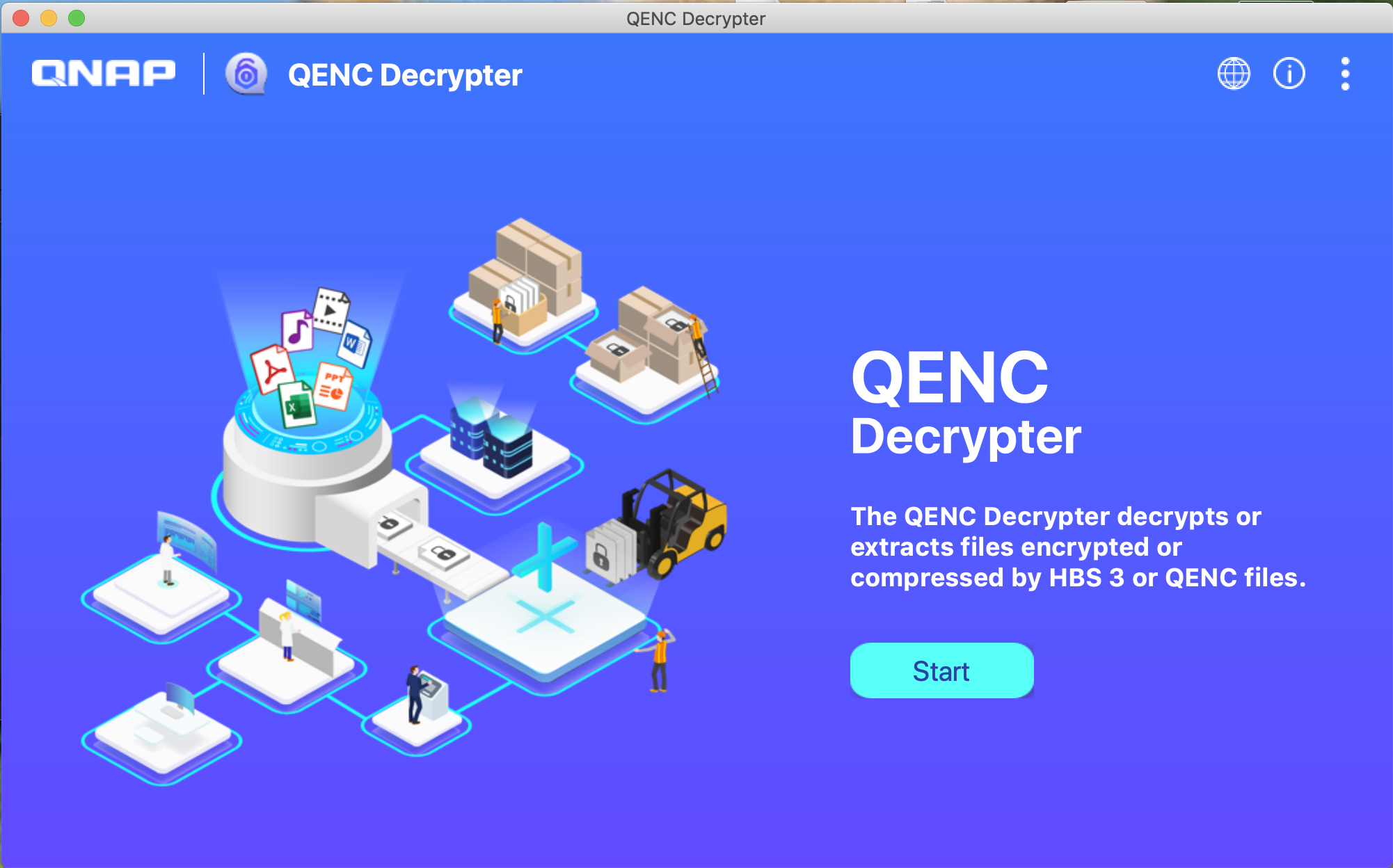Hybrid Backup Sync 3 での Amazon Drive へのアクセスの廃止
2021年4月30日より、HBS(Hybrid Backup Sync 3)は、Amazon Driveへのアクセスに対応しなくなります。
HBS 3を使用してQNAP NASとAmazon Drive間でバックアップや同期ジョブを実行している場合は、代替のバックアップや同期を用意し、Amazon DriveからNASへのファイルの復元や同期を行うことをおすすめします。
以下のセクションでは、廃止前と後においてAmazon Driveからファイルを復元して同期するための各種手順についての詳細情報を説明します。
HBS 3アクセスが廃止された後のAmazon Drive上のデータ
2021年4月30日以降では、ネイティブサービス上のデータに依然としてアクセスできます(詳細はこのページまで)。ただし、Amazon Driveは、HBS 3のストレージ容量オプションではなくなります。
HBS 3を使用してAmazon Driveへのバックアップジョブの暗号化を有効化し、廃止日前にHBS 3からNASに復元または同期しない場合、QNAPのQuDedup Extract ToolまたはQENC Decrypterでコンピューター上に暗号化されたファイルを復元できます(暗号化パスワードを覚えている場合)。
Amazon Drive上でバックアップしたファイルをQNAP NASに復元(HBS 3アクセスが廃止される前)
NAS上のファイルをAmazon DriveにバックアップするのにHBS 3を使用した場合は、既存のバックアップジョブを検索するか、宛先ストレージスペースとしてAmazon Driveを直接選択するという2つの方法のいずれかを使用して復元ジョブの作成および実行を行うことでAmazon DriveからNASにファイルを復元できます。
方法 1:既存のバックアップジョブからの復元ジョブの作成
- HBS 3を開きます
- [ジョブ]に進みます。
- 宛先としてAmazon Driveで既存のバックアップジョブを特定します。
 をクリックします。
をクリックします。
[復元ジョブの作成]ウィンドウが開きます。- オプション:ジョブID情報を指定します。
- バックアップ元して[バックアップジョブ]を選択します。

- バックアップ元とバックアップ先のフォルダーを選択します。
- [次へ]をクリックします。[スケジュール設定]画面が開きます。
- [今すぐ復元]を選択します。
- [概要]画面になるまで、[次へ]をクリックしていきます。
- ジョブ概要を確認します。
- [復元]をクリックします。
方法 2:宛先からの復元ジョブの作成
- HBS 3を開きます。
- [バックアップと復元]に進みます。
- [作成] > [ジョブの復元] をクリックします。
[復元ジョブの作成]ウィンドウが開きます。 - ストレージスペースとしてAmazon Driveを選択します。
- オプション:ジョブID情報を指定します。
- バックアップ元として[バックアップ先]を選択します。

- [次へ]をクリックします。[スケジュール設定]画面が開きます。
- [今すぐ復元]を選択します。
- [次へ]をクリックします。[ルール]画面が表示されます。
- 重要:以前にクライアント側の暗号化を有効化していて、バックアップジョブが別のNASで作成されていた場合は、これらの手順に従います。
- [ポリシー]をクリックします。
- [クライアント側の暗号化パスワードを指定する]を選択して、パスワードを入力します。
- [次へ]をクリックします。[概要]画面が表示されます。
- ジョブ概要を確認します。
- [復元]をクリックします。
Amazon Drive上のファイルをQNAP NASに同期(HBS 3アクセスが廃止される前)
Amazon Drive上のファイルがNAS上のものよりも新しい場合は、アクティブ同期ジョブを作成して実行し、これらのファイルの最新版をNASに同期できます。
- HBS 3を開きます。
- [同期]に進みます。
- [作成]>[アクティブ同期ジョブ]をクリックします。
[同期ジョブの作成]ウィンドウが開きます。
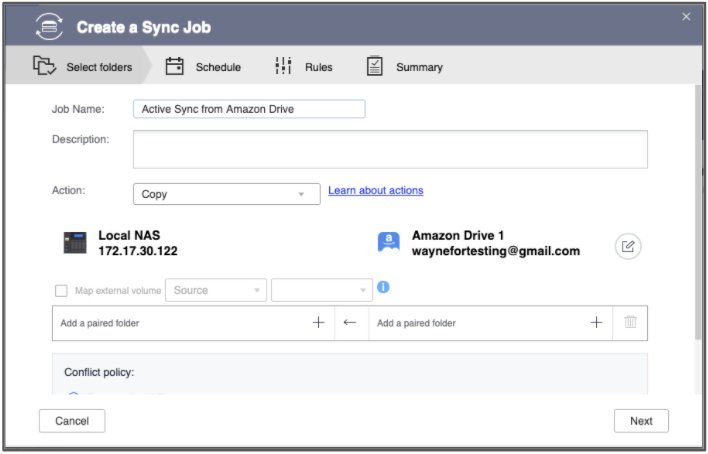
- ストレージスペースとしてAmazon Driveを選択します。
- オプション:ジョブID情報を指定します。
- ペアリング済みフォルダーを選択します。
- オプション:競合ポリシーを設定します。
- オプション:同期アクションを設定します。
- [次へ]をクリックします。[スケジュール設定]画面が開きます。
- [今すぐ同期]を選択します。
- [次へ]をクリックします。[ルール]画面が表示されます。
- 重要:以前にクライアント側の暗号化を有効化している場合は、これらの手順に従います。
- [ポリシー]をクリックします。
- [クライアント側の暗号化パスワードを指定する]を選択して、パスワードを入力します。
- [次へ]をクリックします。[概要]画面が表示されます。
- ジョブ概要を確認します。
- [作成]をクリックします。
Windows/Mac/Linuxでの.qdffファイルの復元
HBS 3を使用してNASからAmazon Driveにファイルをバックアップした場合(バックアップジョブの設定の際に、[QuDedupを使用]を選択した場合)、データはAmazon Drive上で.qdffファイルとしてコンバートされて保存されます。HBS 3を使用して.qdffファイルでNASに対して復元ジョブを実行する場合は、元のファイルは自動的に抽出されます。
ただし、Amazon Driveから直接.qdffファイルをWindows/Mac/Linuxコンピューターに直接ダウンロードする場合は、QNAPのQuDedup Extract Toolを使用して。.qdffファイルを元のファイルに復元します。「QuDedup Extract Toolを使用して.qdffファイルを抽出する方法」を参照してください。
注意:バックアップジョブの暗号化を有効化した場合は、重複したファイルを抽出するために暗号化パスワードを指定する必要があります。

QENC上のHBS3スタンドアロン復号化および圧縮展開ツール
お使いのNASから機密ファイルの共有を行う前に、File Stationを使用して、.qencファイルに暗号化します。受信者は、QENC Decrypterを使用して、これらのファイルの復号化を行うことができます。パスワードをもつもののみが、暗号化したファイルの復号化、表示、使用を行うことができます。
Hybrid Backup Sync(重複排除なし)で暗号化して圧縮したファイルは、QENC Decrypterを使用して復号化および圧縮できます。
注意:
1.要件:QTS 4.4.1(またはそれ以降)を搭載したQNAP NAS
2.対応OS:Windows 8(以降)、macOS 10.12(以降)、Ubuntu 18.04(以降)
ダウンロードリンク:https://www.qnap.com/go/utilities/enterprise